Как импортировать и экспортировать темы в Windows 10
Вы можете создавать собственные темы в Windows 10. Это довольно простой процесс, который мы подробно описали на прошлой неделе. Тема включает обои и акцентный цвет. Когда вы создаете тему, она сохраняется в папке App Data в виде файла .theme. Если вы удаляете файл .theme, вы фактически удаляете тему из своей системы. Он больше не будет отображаться в темах в приложении “Настройки”.
Это может означать, что этот файл – это все, что вам нужно для копирования темы с одного рабочего стола на другой, но это не так. Если вы скопируете файл .theme в другую систему, будет применен только акцентный цвет. Обои с ним не пойдут. Чтобы импортировать и экспортировать темы в Windows 10, вам нужно сохранить их по-другому. Вот как.
Экспорт тем в Windows 10
Откройте приложение “Настройки”. Перейдите в группу настроек «Персонализация» и выберите вкладку «Темы». Здесь будут перечислены все ваши темы, пользовательские и стандартные. Вы можете экспортировать только собственные темы. Темы по умолчанию не могут быть экспортированы.
Программы для Windows, мобильные приложения, игры - ВСЁ БЕСПЛАТНО, в нашем закрытом телеграмм канале - Подписывайтесь:)
Щелкните правой кнопкой мыши тему, которую хотите экспортировать, и выберите «Сохранить тему для совместного использования». Назовите тему как хотите и сохраните ее. По умолчанию тема сохраняется на вашем рабочем столе. Он сохранится с расширением .deskthemepack. Этот файл включает как цвет акцента, так и обои вашей темы.
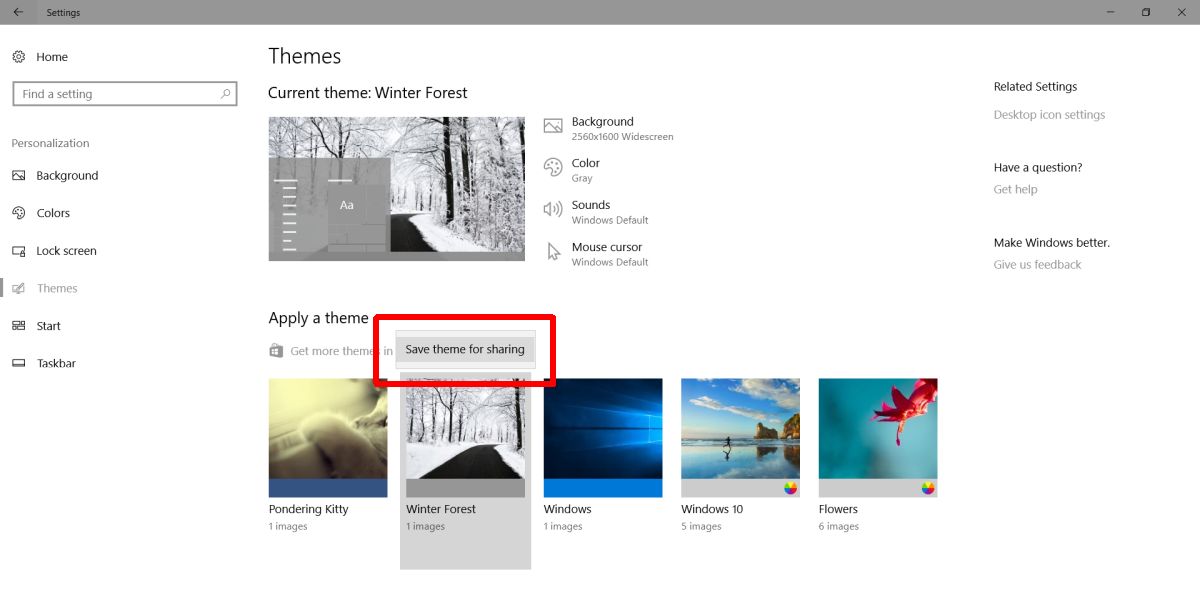
Импортировать тему в Windows 10
Скопируйте файлы .deskthemepack в систему, в которую вы хотите их импортировать. Запустите файл, и он появится на вкладке «Темы» в группе настроек Персонализация в приложении «Настройки». Теперь он импортирован. Чтобы применить тему, просто перейдите на вкладку «Темы» и выберите ее.
Когда вы сохраняете тему, она сохраняется в следующем месте;
%AppData%LocalMicrosoftWindowsThemes
Когда тема будет импортирована, в папке Темы появится новая папка. У него будет то же имя, но с небольшими сокращениями, что и у темы. Внутри находится папка DesktopBackground и еще один файл .theme. Это ваша импортированная тема. Вы не можете скопировать его на другой рабочий стол и ожидать, что Windows обнаружит его автоматически.
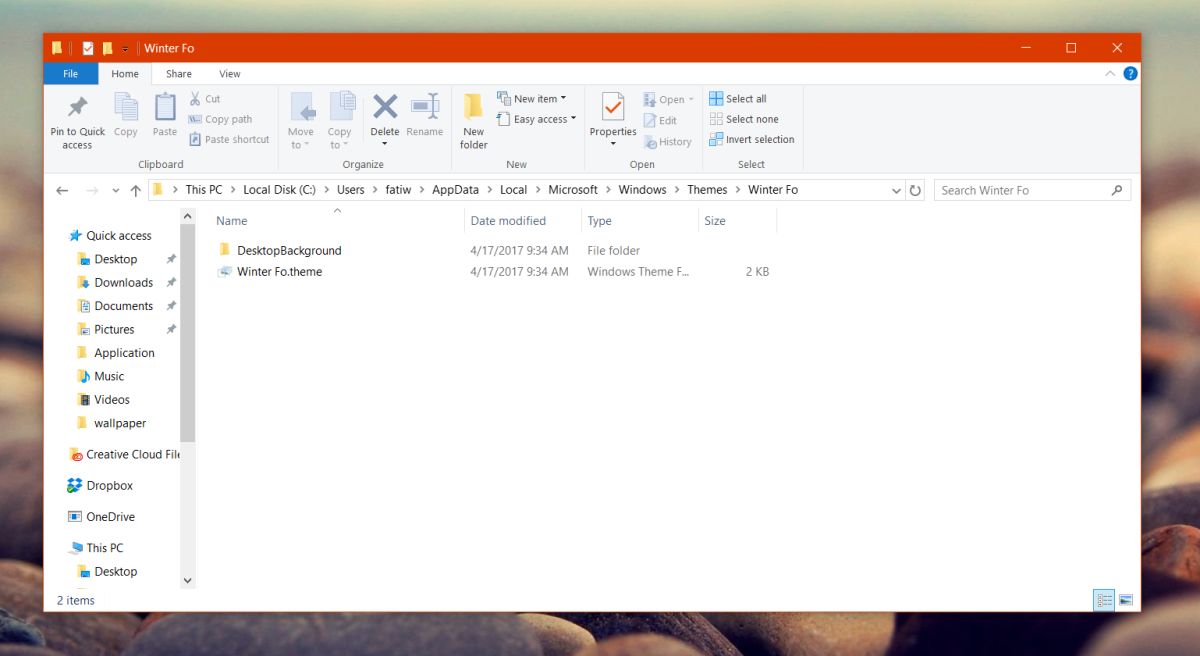
Как удалить тему
Вы можете импортировать и экспортировать темы в Windows 10 с помощью встроенных опций. Однако для темы нет опции удаления. Вы можете удалить только темы по умолчанию, то есть темы Hero и Flower, которые поставляются с Windows.
Чтобы удалить тему в Windows 10, вам необходимо удалить ее из папки App Data ниже;
%AppData%LocalMicrosoftWindowsThemes
Для этих тем не существует резервных копий, поэтому будьте осторожны при их удалении.
Программы для Windows, мобильные приложения, игры - ВСЁ БЕСПЛАТНО, в нашем закрытом телеграмм канале - Подписывайтесь:)





